win10怎么截屏 win10快捷键截屏方法大全
- 系统介绍
- 下载地址
- 装机必备
- 大家正在用
在使用电脑的时候,有时候看到喜欢的内容,或者有重要的资料需要通过截图来进行保存,但是很多电脑新手不清楚win10怎么截屏,一般来说最简单的办法就是借助第三方程序进行截图,例如微信、钉钉、qq等等都是带有截图功能的,如果没有网络或者没有第三方工具的情况下,系统也是自带截屏功能的,小编为小伙伴带来了win10快捷键截屏方法大全。
win10官方版下载地址(点击下载)
win10快捷键截屏方法大全:
1.快捷键截屏:按键盘上的PrintScreen 或 Ctrl + PrintScreen组合键可以截取整个屏幕,之后只需要打开画图、word、或QQ聊天对话框,粘贴即可,然后再保存。
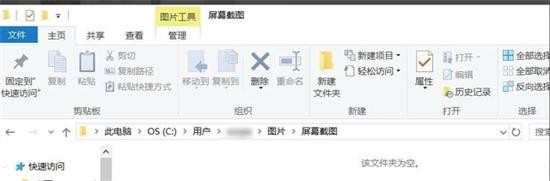
2.截图自动保存:按键盘上的快捷键:Win + PrintScreen,系统会自动将图片保存至C:Users用户名PicturesScreenshots文件夹内,省去了前面保存截屏的步骤,更加方便。
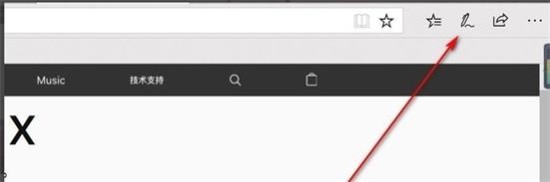
3.Edge浏览器截图:打开Edge浏览器,点浏览器右上角倒数第三个图标,进入笔记编辑界面后,点击右上角的“剪刀”图标,然后鼠标在网页上拖动,即可截取,然后打开画图或word粘贴即可,然后再保存。
装机必备





